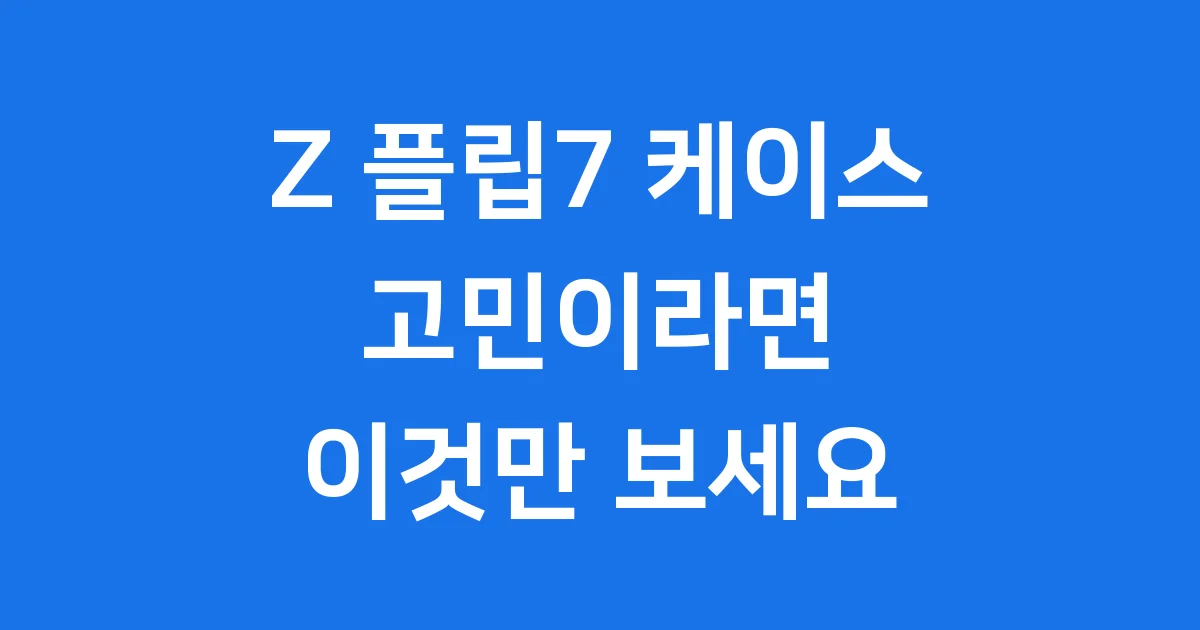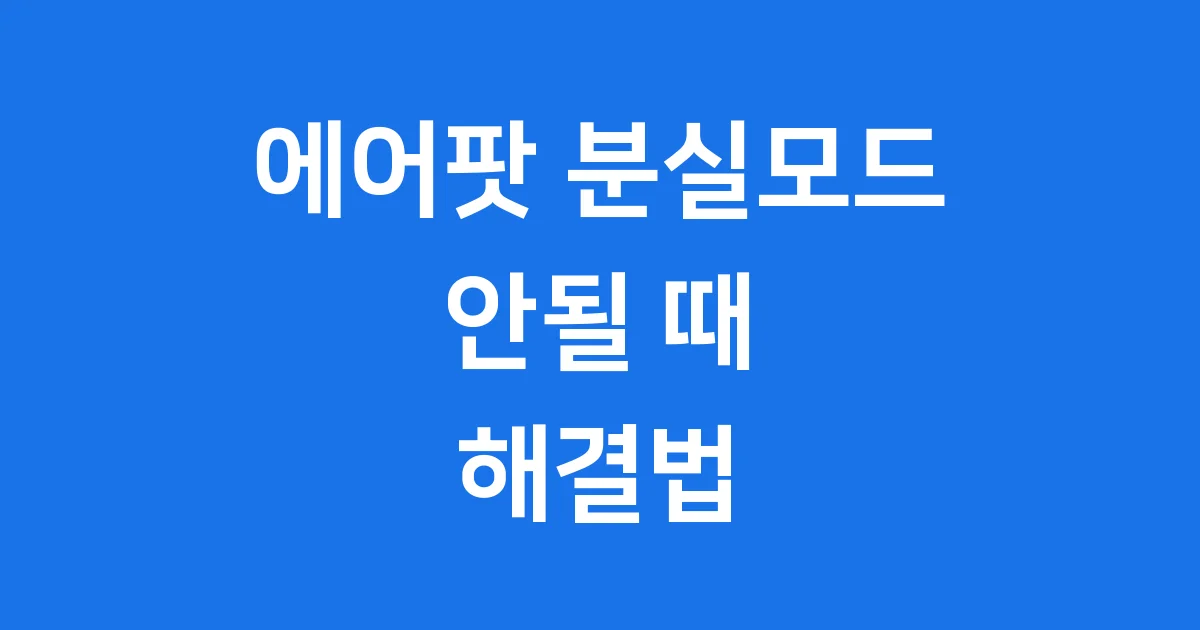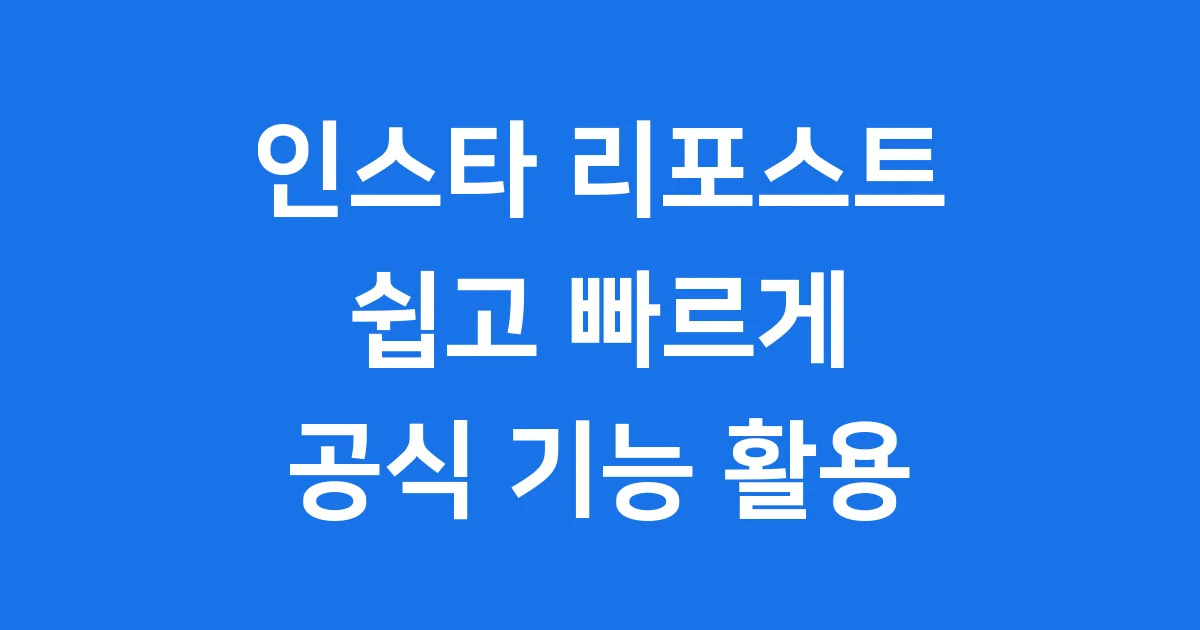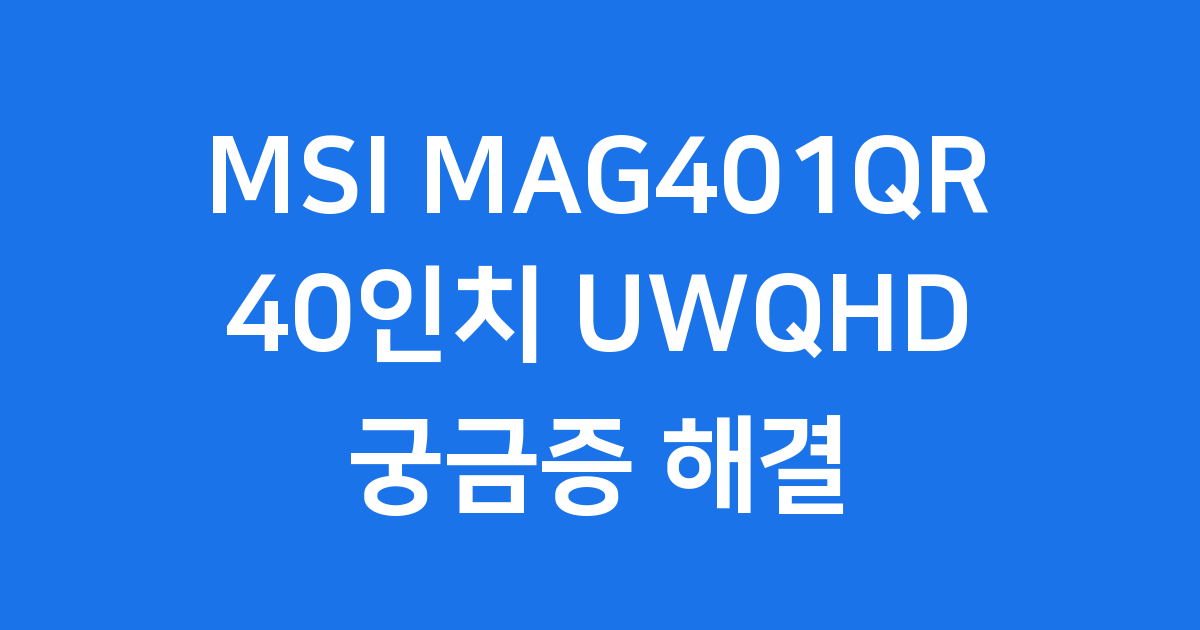📋 목차
안녕하세요, 여러분! 😊 요즘 스마트폰 정말 다양하고 멋진 기능이 많죠? 특히 접었다 폈다 할 수 있는 폴더블폰은 미래에서 온 것만 같아요. 오늘은 새롭게 출시된 갤럭시폴드7에 대해 자세히 알아볼 거예요!
갤럭시폴드7은 정말 놀라운 변화를 가지고 왔다고 하는데요. 어떤 점이 더 좋아졌는지, 저와 함께 하나씩 살펴볼까요? 기대해도 좋아요!
1. 초슬림 디자인, 갤럭시폴드7의 놀라운 변신!

초슬림 디자인으로 한 손에 착 감기는 갤럭시폴드7
이번 갤럭시폴드7은 정말 깜짝 놀랄 만큼 얇아졌어요! 펼쳤을 때는 4.2mm, 접었을 때는 8.9mm밖에 안 된대요. 전작인 폴드6보다 무려 3.2mm나 얇아진 거라고 하니, 얼마나 손에 착 감길지 상상만 해도 기분이 좋네요.
무게도 215g으로 가벼워져서 주머니나 가방에 쏙 넣고 다니기 정말 편리해졌어요. 이렇게 얇고 가벼워진 건 삼성의 특별한 기술력 덕분이랍니다. 프리미엄 초슬림의 시대, 갤럭시 Z 폴드7 개봉기를 보면 더 자세히 알 수 있어요.
갤럭시폴드7은 얇아진 두께 덕분에 휴대성이 훨씬 좋아졌어요. 이제 언제 어디서든 가볍게 들고 다닐 수 있답니다!
2. 더 튼튼해진 힌지, 이제 안심하고 접어요
폴더블폰을 사용하면서 가장 걱정되는 부분이 바로 ‘힌지’ 아닐까요? 갤럭시폴드7은 이런 걱정을 싹 날려줄 만큼 힌지가 더 튼튼해졌다고 해요!
힌지 부분에 특별한 보강 구조물을 추가하고, 화면을 보호하는 울트라 씬 글래스(UTG)도 더 두껍게 만들어서 내구성이 아주 좋아졌대요. 덕분에 폴더블폰의 고질적인 문제였던 화면 주름도 훨씬 덜 보인다고 하니, 정말 기대되죠?
힌지 내구성 강화의 비결 📝
- 힌지 부분에 보강 구조물 추가
- Ultra Thin Glass(UTG) 두께 증가
- 화면 주름 현상 대폭 완화
- 장기간 사용에도 안정적인 성능 유지
이제 힌지 걱정 없이 갤럭시 Z 폴드7을 마음껏 접었다 폈다 할 수 있을 거예요. 삼성 공식 서비스 센터에서 갤럭시 Z 폴드7의 사양 및 기능에 대한 더 많은 정보를 확인할 수 있어요.
3. 눈이 즐거운 대화면 디스플레이

시원한 대화면으로 콘텐츠를 즐기는 모습
스마트폰으로 유튜브나 게임을 많이 보는 친구들에게 희소식! 갤럭시폴드7은 펼치면 무려 8.0인치의 시원~한 화면이 나타나요. 마치 작은 태블릿을 보는 것 같죠?
이 메인 디스플레이는 QXGA+ Dynamic AMOLED 2X라는 어려운 이름처럼, 아주 선명하고 부드러운 화면을 보여준답니다. 120Hz 주사율을 지원해서 게임을 하거나 화면을 넘길 때 정말 매끄럽고 눈이 편안해요.
- 메인 디스플레이: 8.0인치 QXGA+ Dynamic AMOLED 2X
- 커버 디스플레이: 6.5인치 FHD+
- 두 화면 모두 120Hz 주사율 지원
접었을 때 보이는 커버 디스플레이도 6.5인치나 되어서 밖에서도 편리하게 사용할 수 있어요. 갤럭시폴드7으로 어떤 콘텐츠를 즐겨볼지 벌써부터 기대되네요!
4. 전문가처럼 찍어요, 2억 화소 카메라
요즘 스마트폰으로 사진 찍는 건 필수죠? 갤럭시폴드7은 카메라 성능도 정말 대단해요! 뒤에는 무려 2억 화소짜리 메인 카메라가 달려있답니다. 와우!
메인 카메라 외에도 넓게 찍을 수 있는 초광각 카메라, 멀리 있는 것도 당겨서 찍을 수 있는 망원 카메라까지 세 개가 함께 있어요. 이 세 카메라 덕분에 마치 전문가처럼 멋진 사진과 동영상을 만들 수 있답니다.
📸 카메라 스펙
- 후면: 2억 화소 메인 (F1.7) + 1200만 화소 초광각 (F2.2) + 1000만 화소 망원 (3배 광학줌, F2.4)
- 전면: 1000만 화소
앞에는 1000만 화소의 전면 카메라가 있어서 친구들과 셀카를 찍거나 영상 통화를 할 때도 아주 선명하게 나온다고 해요. 갤럭시폴드7으로 여러분의 소중한 순간들을 생생하게 기록해보세요! 더 자세한 스펙은 갤럭시 Z 폴드7 완전 분석 글에서 확인해볼 수 있어요.
5. 더 빠르고 스마트하게, 강력한 성능

고사양 작업을 부드럽게 처리하는 갤럭시폴드7
스마트폰이 버벅거리면 정말 답답하죠? 갤럭시폴드7은 ‘스냅드래곤 8 Gen 3 for Galaxy Elite’라는 아주 똑똑하고 빠른 칩셋을 사용했어요.
이 칩셋 덕분에 게임을 하거나 여러 앱을 동시에 켜도 멈추지 않고 아주 부드럽게 작동한답니다. 램(RAM)도 최대 16GB까지 들어있어서 여러 가지 일을 한 번에 처리하는 멀티태스킹도 문제없어요. 갤럭시 폴드7 사전예약 정보를 보면 더 많은 성능 업그레이드 내용을 알 수 있어요.
- 프로세서: 스냅드래곤 8 Gen 3 for Galaxy Elite
- RAM: 12GB (256/512GB), 16GB (1TB)
- 저장 장치: UFS 4.0
이런 강력한 성능 덕분에 갤럭시 Z 폴드7으로 어떤 작업을 하든 시원하고 빠르게 해결할 수 있을 거예요. 게임도 영상 편집도 척척 해낼 수 있답니다!
6. 오래가는 배터리와 빠른 충전
스마트폰을 신나게 쓰다 보면 배터리가 금방 닳아서 걱정될 때가 많죠? 갤럭시폴드7은 이런 걱정을 덜어줄 4,400mAh 대용량 배터리를 가지고 있어요.
덕분에 학교에서, 학원에서, 놀이터에서 하루 종일 사용해도 배터리 걱정을 크게 줄일 수 있답니다. 게다가 충전도 정말 빨라요!
⚡ 충전 기술
- 유선 고속 충전: 25W로 빠르게 충전
- 무선 충전: 15W로 편리하게 충전
- 역무선 충전: 다른 기기를 충전해줄 수도 있어요!
바쁜 아침에도 잠깐 충전하면 오래 사용할 수 있고, 친구의 이어폰 배터리가 없을 때 갤럭시 Z 폴드7으로 충전해줄 수도 있다니 정말 똑똑하죠? 갤럭시 Z 폴드7 나무위키에서 배터리 효율에 대한 더 자세한 내용을 찾아볼 수 있어요.
7. 인공지능 비서가 내 손안에!
이제 스마트폰은 그냥 전화기가 아니죠? 갤럭시폴드7은 똑똑한 인공지능(AI) 기능들이 가득 담겨있어요. 삼성 갤럭시 AI와 구글 Gemini가 만나서 여러분의 일상을 더욱 편리하게 만들어준답니다.
예를 들어, 화면을 여러 개로 나눠서 사용하는 ‘스마트 다중 창’ 기능은 물론, 긴 글을 AI가 뚝딱 요약해주고, 상상 속 그림을 실제로 만들어주는 기능까지 있어요. 마치 개인 비서가 생긴 것 같지 않나요? 갤럭시 Z 폴드7 자급제 (블루 쉐도우, 256GB) 페이지에서 AI 기능에 대한 힌트를 얻을 수 있어요.
🤖 갤럭시 AI의 놀라운 기능들
- 스마트 다중 창으로 여러 앱 동시 사용
- AI 텍스트 요약으로 긴 글 쉽게 이해
- 이미지 생성 기능으로 새로운 그림 만들기
- 사용자 맞춤형 추천과 음성 명령 최적화
이렇게 똑똑한 갤럭시폴드7과 함께라면 학교 숙제도, 친구들과의 소통도 훨씬 재미있고 편리해질 거예요.
8. 생활 속 든든한 방수·방진과 편리한 연결
혹시 스마트폰에 물을 쏟거나 먼지가 들어갈까 봐 걱정해 본 적 있나요? 갤럭시폴드7은 IP48 등급의 생활 방수·방진 기능을 지원해서 일상생활에서 생길 수 있는 작은 사고로부터 폰을 보호해준답니다.
또한, 최신 Wi-Fi 7과 Bluetooth 5.4를 지원해서 인터넷도 빠르고, 주변 기기들과도 쉽게 연결할 수 있어요. 5G도 당연히 되고요! 갤럭시폴드7 연결성에 대한 더 많은 정보를 찾아보세요.
- Wi-Fi 7, Bluetooth 5.4, USB 3.2, 5G 지원
- Dolby Atmos로 풍부한 사운드 제공
- Samsung DeX로 PC처럼 사용 가능
그리고 영화 볼 때 더욱 생생한 소리를 들려주는 Dolby Atmos 기능과, 폰을 컴퓨터처럼 쓸 수 있게 해주는 Samsung DeX 기능까지! 갤럭시폴드7은 정말 없는 게 없는 팔방미인 스마트폰 같아요. 색상도 블루 쉐도우, 실버 쉐도우, 제트블랙 등 다양하게 출시되었답니다.
갤럭시폴드7 핵심 요약 📝
지금까지 갤럭시폴드7의 놀라운 기능들을 함께 살펴봤어요. 정말 많은 부분이 업그레이드되었죠? 핵심만 다시 한번 정리해드릴게요!
갤럭시폴드7 핵심 정리
자주 묻는 질문 ❓
오늘은 갤럭시폴드7에 대해 자세히 알아봤어요. 얇고 튼튼해진 디자인부터 강력한 성능, 똑똑한 AI 기능까지 정말 매력적인 스마트폰인 것 같아요! 이 글이 여러분의 궁금증을 해결하는 데 도움이 되었기를 바라요. 더 궁금한 점이 있다면 언제든지 댓글로 물어봐주세요~ 😊